media encoder2023中文版是由Adobe公司推出的一款音视频编码器,可针对不同的程序,对相应格式的音频和视频文件进行编码,以便导出与特定交付媒体兼容的文件。软件支持的格式非常的丰富,能帮助不同设备的格式导出相应的视频或音频,比如DVD播放器、手机移动设备、网站或其他便携式媒体播放器等等,为其提供众多市场主流的音频和视频格式设置。为了加快用户的工作流程,软件提供了批处理功能,用户在对视频文件进行编码的同时,还支持添加、更改批处理队列中文件的编码设置或将其重新排序。此外,media encoder2023内置强大工具集,可以让用户轻松创建收录、转码、代理和文件载入/输出工作流,甚至还可以进行预设文件转换任务,随后程序就会自动执行该工作流,真正做到无人值守。
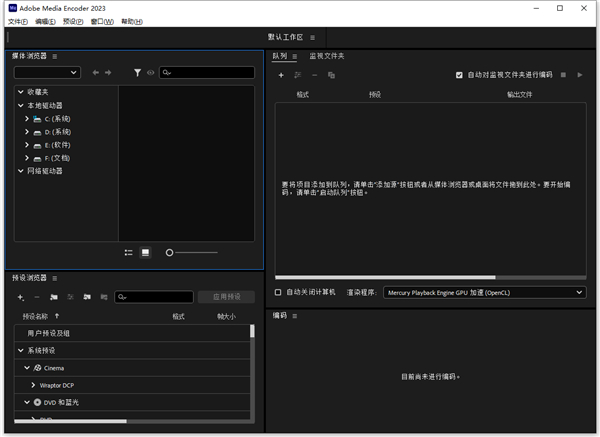
adobe media encoder2023新增功能
改进了 AVC Intra 的性能
现在,在搭载 Apple Silicon 的 Mac 计算机上,会为 10 位 AVC Intra 格式使用 GPU 加速。
对 ARRI ALEXA 35 摄像机的支持
现在支持来自 ARRI ALEXA 35 摄像机的 ARRIRAW 和 ProRes 文件。
软件特色
1、预设浏览器
使用“预设浏览器”即可立即使用常用的设置。按类别整理预设内容并自定义您最常用的编码预设
2、快速安全地输出到任意屏幕
快速轻松地将您的作品输出成任何视频或设备格式。在预设浏览器中自定义、设置和整理您收藏的预设内容,以便快速地导出并在后台进行批量编码
3、性能和稳定性
使用“监视文件夹”可快速将视频从单一源文件编码为多种输出格式
4、针对各种设备和格式的预设
使用预设功能能够快速而简便地进行视频编码,从而使您的视频在 Android 和 iOS、You*Tube、Vimeo、HDTV 等主流设备、平台和格式中呈现出最佳的视觉效果
5、后台批量编码
提高转码时的工作效率。AdobeMediaEncoder能够在后台对文件进行转码,从而使您的系统能够同时执行其他任务。这一功能对于 4K 和 5K 的工作流程尤其重要,因为这些工作流程通常会增加系统负担
6、应用到编码的源设置
自动使编码设置与 Adobe Premiere Pro 源序列或 Adobe After Effects排版相匹配,从而简化您的编码工作流程
7、拖放编码
将 Adobe Premiere Pro 的序列和 After Effects 的排版直接拖放至 AdobeMediaEncoder中,然后立即进行编码。
8、简便的监视文件夹工作流程
设置 AdobeMediaEncoder以监视文件夹。自动将存入文件夹的文件编码为您指定的格式。设置监视文件夹,编码成多种格式。
9、元数据输出模板
保存编码输出中的元数据以提高制作效率和增强实用性,或在分发前清除元数据以保护制作数据的机密性。
10、解释素材选项
对您导入到 AdobeMediaEncoder的项目的帧率、像素宽高比、场序或 alpha 通道设置进行自动解释覆盖。
11、裁剪和修剪控制
轻松裁剪剪辑或序列的框架大小,并修剪开始点和结束点。
12、支持静态的图像序列
自动将按编号排列的静态图像编码为单一的视频剪辑,或将任意源文件转换为静态图像序列。
来自元数据的Adobe Flash Professional提示点
从Adobe Flash Professional软件利用XMP提示点创建 FLV 和 F4V 剪辑,这些提示点可自动从 XML 文件中读取、从源文件中读取,或在“导出设置”对话框中手动输入。
13、ftp 导出
将文件上传到FTP服务器,该服务器中具有足够的文件分享存储空间。该功能主要用于在互联网中传输大容量的文件。
14、MPEG 导出选项
将MPEG视频和音频数据合并到单个数据流或分散到多个数据流中。
media encoder2023中文版安装教程
1、在本站下载好后,点击exe启动安装,第一步,先选择软件安装路径,点击安装;
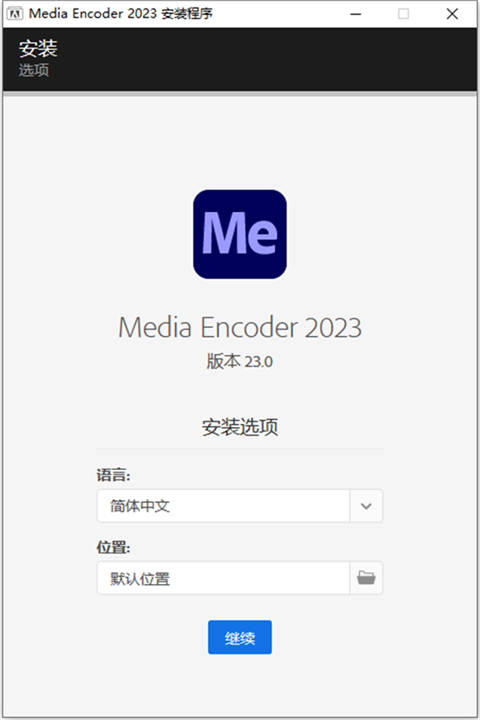
2、安装完成;
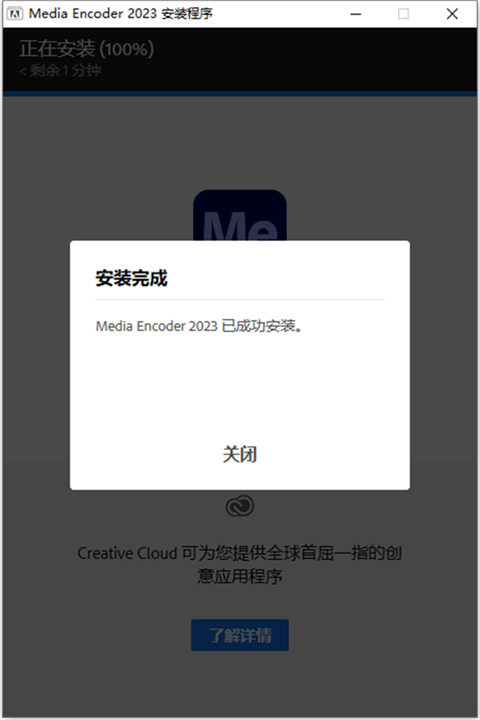
3、打开软件,界面如下图所示,亲测可用。
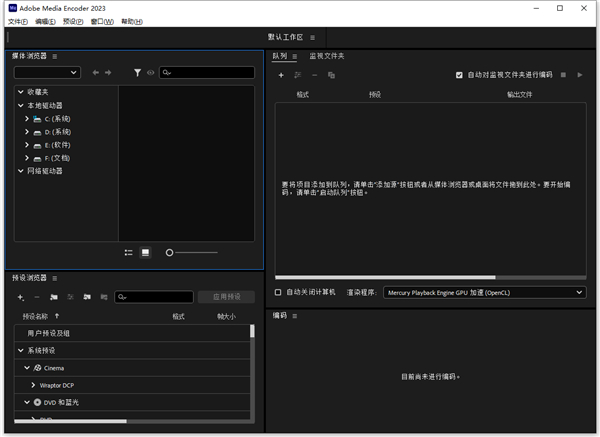
media encoder可以转换视频格式吗
1、我们打开me软件,点击箭头所指的加号;
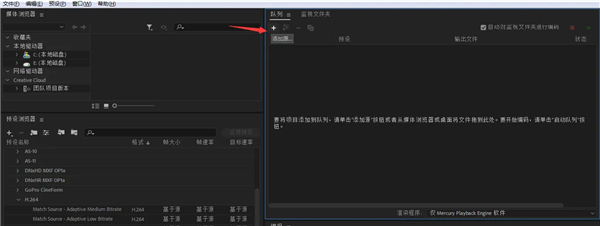
2、进入电脑文件夹中,选中需要转码的视频,点击打开;
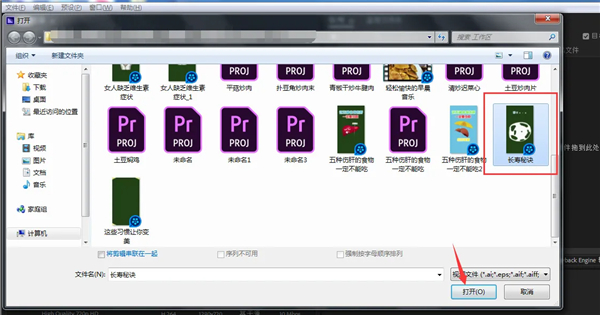
3、视频导入到Encoder之后,点击箭头所指的格式;
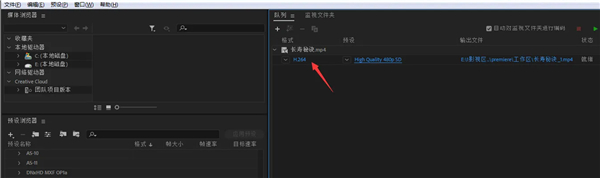
4、由于当前的视频为竖屏模式,我们直接点击基本视频设置栏目下的匹配源;
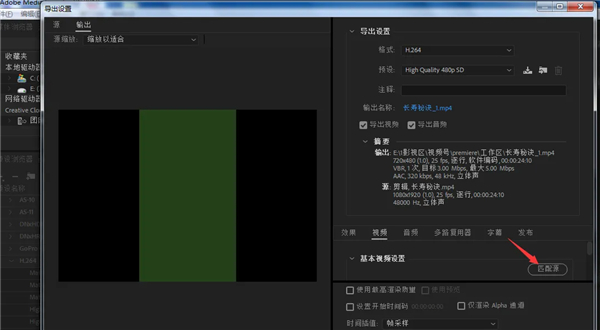
5、这样导出的视频分辨率就与原视频一致,点击打开格式;
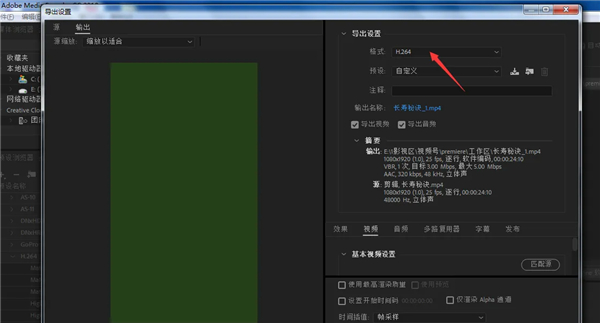
6、在弹出的菜单中选择想要转换的视频格式;
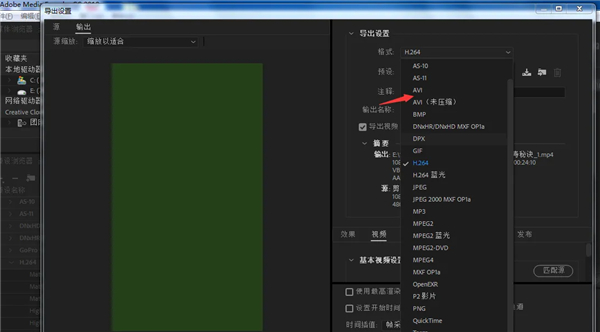
7、设置完成,点击确定按钮;
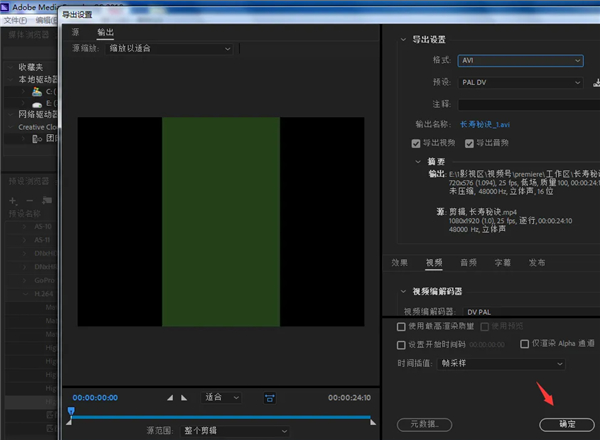
8、返回到原来的Encoder渲染导出队列,点击启动队列即可进行视频的导出,静静等待即可
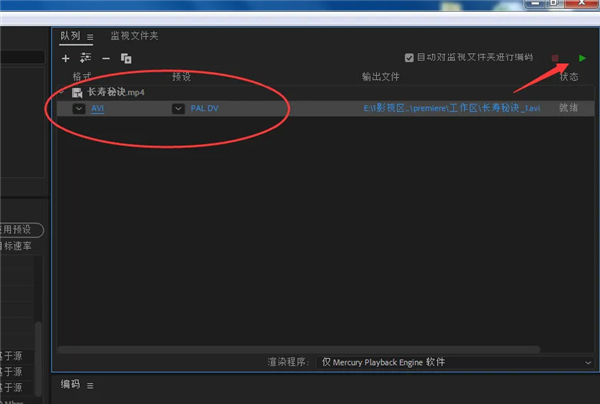
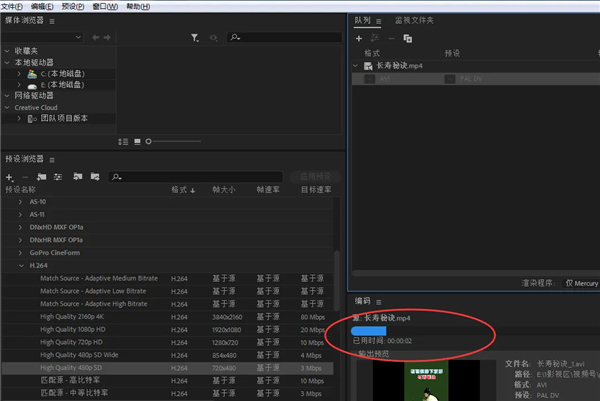
media encoder2023怎么导出透明gif
1、打开在本站下载的media encoder2023,窗口切换至导出面板;
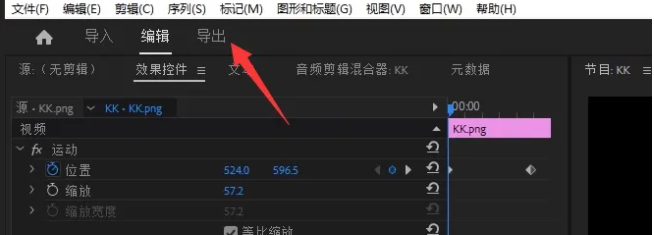
2、点击格式选择动画GIF;
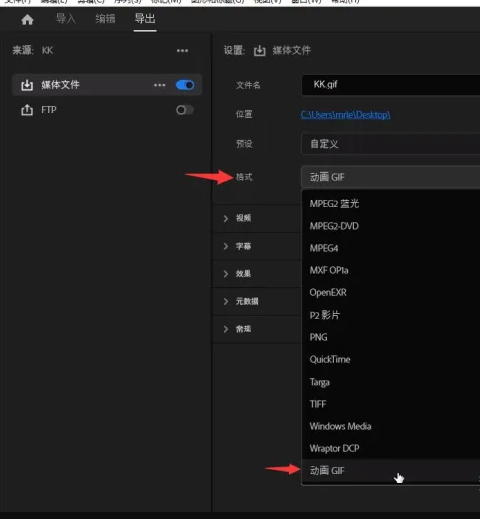
3、视频-基本视频设置-更多;
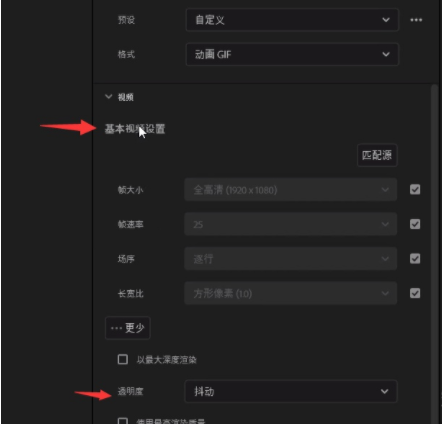
4、透明度选择“抖动”或“硬边缘”;
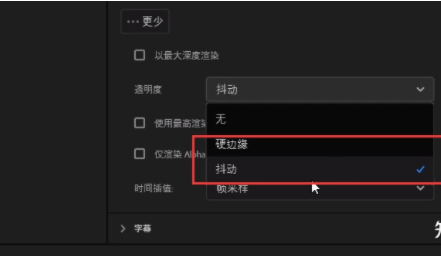
5、最后点击右下方点击导出即可;
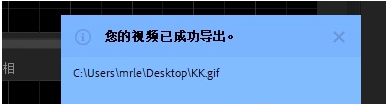
6、这时候所导出就是带透明通道的GIF动画
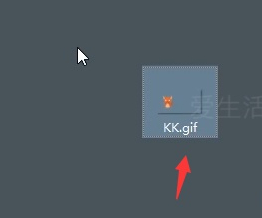
软件亮点
1、在收录时拼接剪辑
现在您可以在 AME 中将多个资源合并为单个剪辑,并允许用户在导入后编辑拼接剪辑中的资源顺序。
2、面向 Behance 的目标发布支持
Behance 已经添加到 Adobe Media Encoder 广泛的目标发布工作流程中,从而加入了其他社交媒体发布方案,例如 某管、某书、Vimeo 和 某推。现在,用户可以渲染视频并将视频直接从该软件共享到 Behance。
3、新媒体浏览器
现在包含熟悉的媒体浏览器,此功能可帮助您轻松查找和预览媒体。
4、收录和转码
允许您将媒体文件从一台摄像机收录到本地驱动器上,这样您可以在 Premiere Pro 中快速开始编辑。
5、直接从 Audition 和 Character Animator 导出
您可以直接从 Audition 和 Character Animator 中导出。
6、面向 某推 的目标发布支持
某推 已经添加到该软件广泛的目标发布工作流程中,从而加入了其他社交媒体发布方案,例如 某管、某书 和 Vimeo。现在,用户可以渲染视频并将视频直接从共享到 某推。
7、新的文件夹导入功能
AME 现在支持将文件夹从桌面或“媒体浏览器”面板拖放到“队列”中。文件夹内的所有有效媒体文件将作为新的源添加到队列中,包括子文件夹内的文件。新的“导入进度”对话框可让您在较长导入期间监控进度,并提供“取消”按钮来停止导入。有关更多信息,请参阅“队列”面板。
8、Panasonic AVC-LongG 导出支持
在 MXF OP1a 包装器中增加了对 Panasonic AVC-LongG 编解码器 (AVC-LongG6/12/25/50) 的支持。这些编解码器可以在 MXF OP1a 格式下使用。
9、AS-10 导出支持
允许您使用 AS-10 导出选项进行导出。
10、FCP XML 时间重映射支持
支持速度渐变的导入,以及将相同的渐变导出至 Final Cut Pro XML 文档。
11、直接导出至 XDCAM HD 光盘
在此版本中,支持直接导出至 XDCAMHD 光盘的选项。
12、QT XDCAM HD 至 MXF XDCAM HD 智能渲染
可以利用智能渲染,将 QuickTime XDCAM HD 源渲染到 MXF 包装器中。该操作与选中匹配的 MXF OP1a 预设的“启用智能渲染”复选框一样简单。
注意:不支持利用智能渲染将 MXF XDCAM 源渲染为 QuickTime XDCAM。
针对 10 位输出的 HEVC 支持
支持 HEVC 10 位输出。您可以在“HEVC 视频”选项卡的“配置文件”设置下选择“主”或“主 10”(分别针对 8 位或 10 位),从而选择自己偏好的位深度。
13、添加了新的复选框,以消除对持续时间的 XAVC-Intra 规范限制
一个新的复选框(“Sony 设备兼容性”)已添加到 XAVC 导出设置中。默认情况下取消选中此设置,并且生成始终与源的完整持续时间匹配的输出。如果选中,输出将会遵守 Sony 规范,从而有可能截断文件的结尾。
14、静止图像格式的匹配源选项
现在为 AME 支持的所有静止图像格式提供“匹配源”,从而匹配源的帧高度、帧宽度、帧速率、场序和长宽比。较旧的预设已经移除,并替换为新的“源匹配”版本。
最低系统要求
处理器:Intel 第 6 代或更新的 CPU
操作系统:Windows 10(64 位)20H2 版或更高版本
硬盘空间:4 GB 可用硬盘空间;安装过程中需要额外可用空间(无法安装在可移动闪存设备上)
显示器分辨率:1280 x 800 显示屏分辨率
GPU:用于实现 GPU 加速性能的 Adobe 推荐 GPU 卡:
请参阅 Adobe Premiere Pro 的推荐显卡
Media Encoder 作为独立应用安装时,更多 GPU 卡请参阅用于实现 GPU 加速的推荐 AMD 和 NVIDIA 视频适配器
以太网:1 GB 以太网,用于 HD 共享网络工作流程
其它版本下载
发表评论
0条评论软件排行榜
热门推荐
 威力导演21官方版 v21.6.3125.1602.39M / 简体中文
威力导演21官方版 v21.6.3125.1602.39M / 简体中文 希沃微课(EasiVke) v1.6.0.539免费版94.46M / 简体中文
希沃微课(EasiVke) v1.6.0.539免费版94.46M / 简体中文 火莹动画设计 v1.2官方版4.7M / 简体中文
火莹动画设计 v1.2官方版4.7M / 简体中文 Definer(2d动画制作软件) v1.1绿色版63K / 英文
Definer(2d动画制作软件) v1.1绿色版63K / 英文 Music Maker 2024官方版 3.54M / 英文
Music Maker 2024官方版 3.54M / 英文 人人钢琴网everyone piano软件 v2.5.9.4官方版6.78M / 简体中文
人人钢琴网everyone piano软件 v2.5.9.4官方版6.78M / 简体中文 overture打谱软件 v4.1中文版256.84M / 简体中文
overture打谱软件 v4.1中文版256.84M / 简体中文 AquaSoft Stages(多媒体制作软件) v10.4.08中文版227.85M / 简体中文
AquaSoft Stages(多媒体制作软件) v10.4.08中文版227.85M / 简体中文 Wondershare flash album studio(flash动画制作软件) v1.6.5绿色汉化版19.53M / 简体中文
Wondershare flash album studio(flash动画制作软件) v1.6.5绿色汉化版19.53M / 简体中文 studio one 3中文破解版 附安装教程322.65M / 简体中文
studio one 3中文破解版 附安装教程322.65M / 简体中文





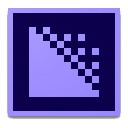
 威力导演21官方版 v21.6.3125.1
威力导演21官方版 v21.6.3125.1 希沃微课(EasiVke) v1.6.0.539免费版
希沃微课(EasiVke) v1.6.0.539免费版 火莹动画设计 v1.2官方版
火莹动画设计 v1.2官方版 Definer(2d动画制作软件) v1.1绿色版
Definer(2d动画制作软件) v1.1绿色版 Music Maker 2024官方版
Music Maker 2024官方版  人人钢琴网everyone piano软件 v2.5.9.4官方版
人人钢琴网everyone piano软件 v2.5.9.4官方版 overture打谱软件 v4.1中文版
overture打谱软件 v4.1中文版 AquaSoft Stages(多媒体制作软件) v10.4.08中文版
AquaSoft Stages(多媒体制作软件) v10.4.08中文版 Wondershare flash album studio(flash动画制作软件) v1.6.5绿色汉化版
Wondershare flash album studio(flash动画制作软件) v1.6.5绿色汉化版 studio one 3中文破解版 附安装教程
studio one 3中文破解版 附安装教程 赣公网安备36010602000168号,版权投诉请发邮件到ddooocom#126.com(请将#换成@),我们会尽快处理
赣公网安备36010602000168号,版权投诉请发邮件到ddooocom#126.com(请将#换成@),我们会尽快处理